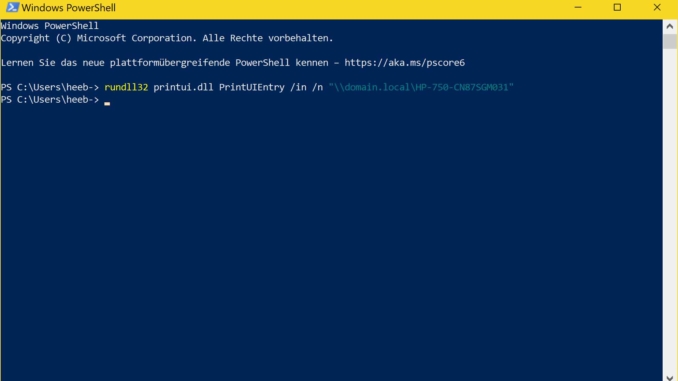
In diesem kurzen einfachen Tutorial wird erklärt, wie man einen Windows 10 Netzwerkdrucker mit PowerShell hinzufügen kann. Für das Tutorial wurde ein HP Netzwerkdrucker verwendet.
Windows 10 iSCSI Verbindung erstellen – Tutorial
1. PowerShell öffnen
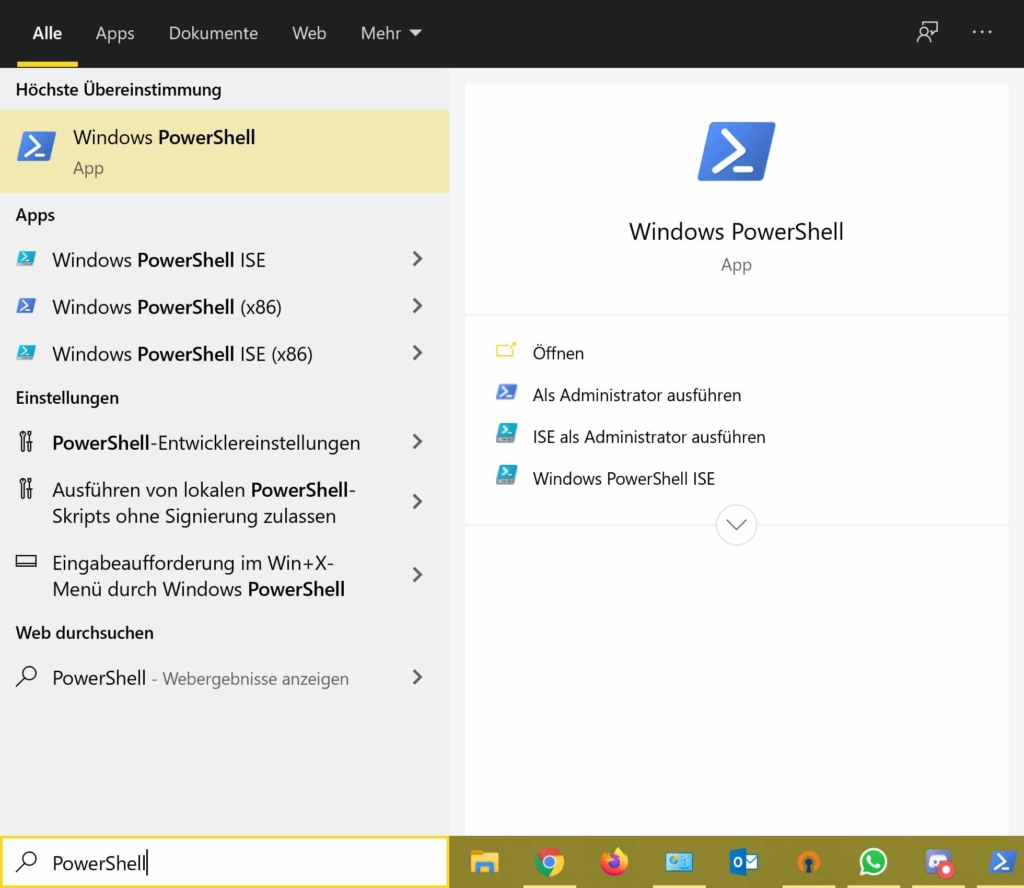
2. Windows 10 Netzwerkdrucker mit PowerShell hinzufügen
Um den Netzwerkdrucker hinzuzufügen, können Sie den folgenden Befehl ausführen.
rundll32 printui.dll PrintUIEntry /in /n "\MyComputer\PrinterName"
Editieren Sie MyComputer und PrinterName entsprechend ab.
Der Befehl könnte beispielsweise so aussehen.
rundll32 printui.dll PrintUIEntry /in /n "\\domain.local\HP-750-CN87SGM031"
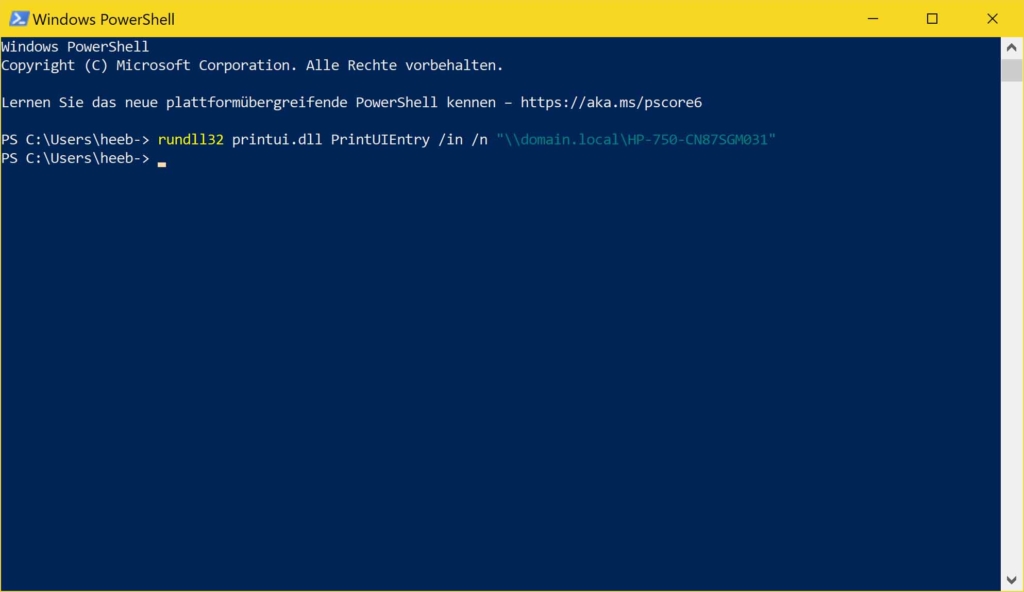
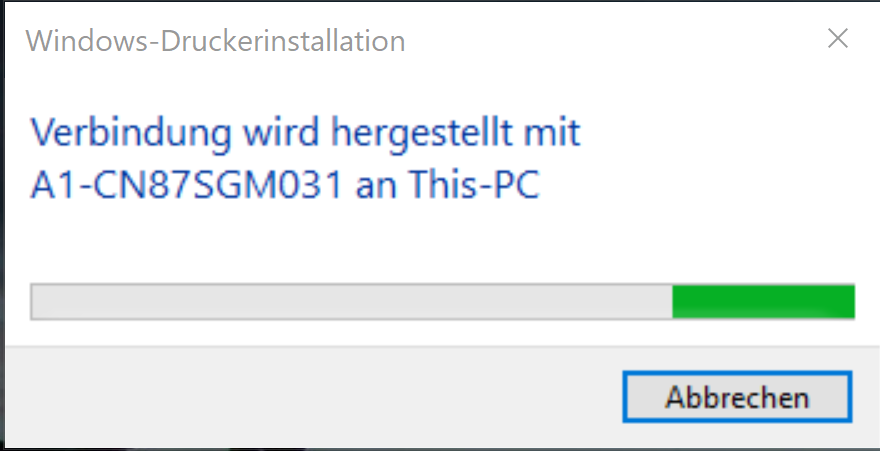
Sie können den Befehl natürlich auch in der Eingabeaufforderung eingeben oder als .bat oder .ps1 Datei abspeichern und so ausführen.
Schreib einen Kommentar